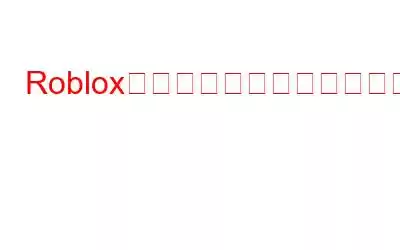Roblox は、その中に他のゲームが含まれている素晴らしいゲームです。これらのゲームはさまざまなユーザーによってカスタム設計されており、仮想世界を構築することもできます。キャラクターはレゴ ブロックによく似ており、ユーザーはゲームをプログラミングしてコーディングすることができます。しかし、多くのユーザーは、Roblox がコンピューターでクラッシュし続けると不満を抱いています。このガイドでは、Windows 10 PC で Roblox がクラッシュしないようにする方法についていくつかの手順を説明します。
Roblox がクラッシュし続ける問題を修正する手順
画像提供: Roblox本題に進む前に、トラブルシューティングの手順では、Roblox がクラッシュし続ける理由を理解しましょう。 Roblox の犯人がシステムでクラッシュし続けるため、特定の原因はまだ特定されていません。ただし、原因は古いドライバー、ウイルス対策、その他の不明な要因に絞り込まれています。コンピューター上で Roblox がクラッシュしないようにする方法についての旅を始めましょう。
方法 1: 不要なアプリケーションをすべて終了する
信じられないかもしれませんが、X 記号を押したときアプリケーションの右上隅を押してアプリケーションを閉じると、アプリケーションは常に完全にシャットダウンされるわけではなく、バックグラウンドで実行され続けます。バックグラウンドでアプリケーションを実行すると、アプリを使用していないときでも RAM 他のシステム リソースが消費されます。アプリを完全にシャットダウンするには、次の手順に従います。
ステップ 1: タスクバー (アイコンのない場所) を右クリックし、表示されるコンテキスト メニューから [タスク マネージャー] を選択します。
ステップ 2: 新しいウィンドウが開き、[プロセス] タブの下に、まだ実行中のすべてのアプリが表示されます。シャットダウンするアプリを右クリックし、[タスクの終了] を選択します。
ステップ 3: わかっているすべてのアプリを 1 つずつ閉じて、見慣れないアプリはそのままにしておきます。また、[アプリ] セクションに表示されているバックグラウンド プロセスをシャットダウンしないでください。
すべてのアプリを閉じると、システム リソースが解放されます。 Roblox を起動して問題が解決しないか確認してください。
方法 2: ウイルス対策を無効にする
ほとんどのウイルス対策プログラムは、確実な脅威だけでなく、潜在的な悪意のあるソフトウェアの特定を開始しています。完全に安全に使用できる特定のアプリをブロックする可能性があります。この追加の予防措置は誤検知とも呼ばれ、Roblox の実行をブロックする理由の 1 つになる可能性があります。唯一の解決策は、まずウイルス対策を一定期間無効にし、Robl を起動することです。 ox を実行して、まだクラッシュするかどうかを確認し、すべてがうまくいっている場合はウイルス対策プログラムに例外を追加します。アンチウイルスを無効にするには、次の手順に従ってください。
注: AVG アンチウイルスはデモンストレーションのみを目的として使用しました。ただし、すべてのウイルス対策プログラムに必要な手順は、インターフェイスのオプションの場所が若干異なるだけで同じです。
ステップ 1: タスクバーにあるウイルス対策アイコンを右クリックします。
ステップ 2: [オフにする] オプションをクリックし、オプションが表示された場合は時間を選択します。
>ステップ 3: Roblox を起動し、まだクラッシュするかどうかを確認します。
注: ゲームを確認した後は、ウイルス対策ソフトウェアを再度有効にすることを忘れないでください。
ステップ 4: Roblox を問題なくプレイできる場合は、ウイルス対策の例外オプションに Roblox 実行可能ファイルの例外を追加するだけです。
方法 3: グラフィック ドライバーを更新する
グラフィック ドライバーは、ゲーム開発者が意図したゲームの実際のビジュアルを実現するのに役立ちます。ただし、これは、推奨されるグラフィック カードと適切なドライバーがコンピューターにインストールされている場合にのみ可能です。システムに推奨ハードウェアが搭載されている場合は、更新されたドライバーもインストールする必要があります。コンピュータにドライバをインストールおよび更新するには 2 つの主な方法があり、どちらも以下で説明します。
オプション 1: サポート Web サイトを使用するすべてのグラフィック カード メーカーは、ユーザーが更新されたドライバやドライバを見つけることができる公式 Web サイトを運営しています。ハードウェアに関連するその他のリソース。これらの Web サイトにはマルウェアが含まれておらず、関連する最新のリソースが常に含まれています。ハードウェアごとに手順は異なりますが、基本的な考え方は次の手順で理解できます。
ステップ 1: グラフィック カードの製造元のサポート Web サイトに移動します。最も一般的なグラフィック カード メーカーのリンクを以下に示します。
AMD
NVIDIA
Intel
ステップ 2 : 検索バーを使用して製品名とモデル番号を入力し、キーボードの Enter キーを押します。
ステップ 3: グラフィック カードを次の中から選択します。
ステップ 4: ダウンロード ボタンをクリックし、ダウンロードが完了するまで待ちます。
ステップ 5: ダウンロードが完了したら、ファイルを実行し、画面上の指示に従います。
コンピュータを再起動し、Roblox がクラッシュし続ける問題が解決したかどうかを確認します。
オプション 2: Smart Driver Care を使用する別の更新方法ドライバーは、コンピュータを自動的にスキャンしてアップデートを検索できるソフトウェアを介して実行されます。 Smart Driver Care は、古いドライバーを特定し、インターネット上で入手可能な最新の互換性のあるドライバーに置き換えるアプリケーションの 1 つです。 Smart Driver Care を使用する手順は次のとおりです。
ステップ 1: 以下のリンクを使用して、Smart Driver Care をダウンロードしてインストールします。
ステップ 2: アプリがインストールされたら、アプリを開いて起動し、[今すぐスキャン] オプションをクリックしてスキャン プロセスを開始します。
ステップ 3: スキャンが完了すると、ドライバーの問題のリストが表示されます。リスト上のグラフィックス ドライバーの横にある [ドライバーの更新] オプションをクリックします。
注: 上記のリンクを使用してインストールされた Smart Driver Care の基本バージョンは無料で使用でき、ドライバーを識別できます。システム内のすべてのドライバーの問題。ただし、毎日 2 つのドライバーしか更新できないため、Roblox がクラッシュし続ける問題を解決するには、最初にグラフィックス ドライバーを更新することをお勧めします。
グラフィックス ドライバーが更新されたら、コンピューターを再起動して起動します。
Roblox がクラッシュし続ける問題を修正する方法についての考えRoblox は、ゲームの開発とプレイに興味がある人にとって優れたアプリケーションです。また、友人や同僚が開発した小さなゲームをプレイするのにも役立ちます。ただし、これはすべて、アプリケーションがシステム上で正常に動作する場合にのみ可能です。 Roblox がクラッシュし続ける問題については、上記の方法がさまざまなゲーム フォーラムからまとめられているため、非常に役立ちます。コンピュータ上でクラッシュし続ける Roblox を修正するための他の提案があればお知らせください。
Facebook、Twitter、Instagram、YouTube などのソーシャル メディアで私たちをフォローしてください。ご質問やご提案がございましたら、以下のコメント欄にご記入ください。解決策をご連絡させていただきます。私たちは、テクノロジーに関する一般的な問題への回答とともに、ヒントやテクニックを定期的に投稿しています。
読み取り: 0